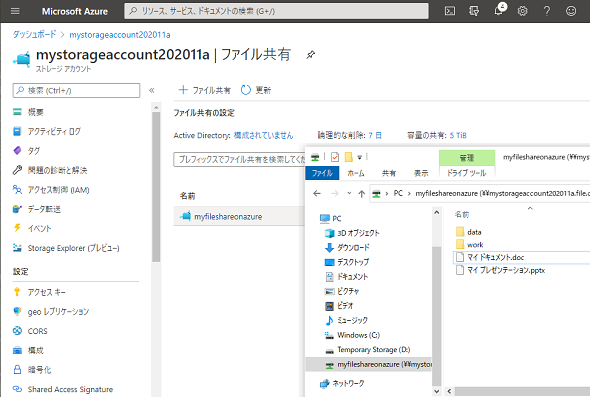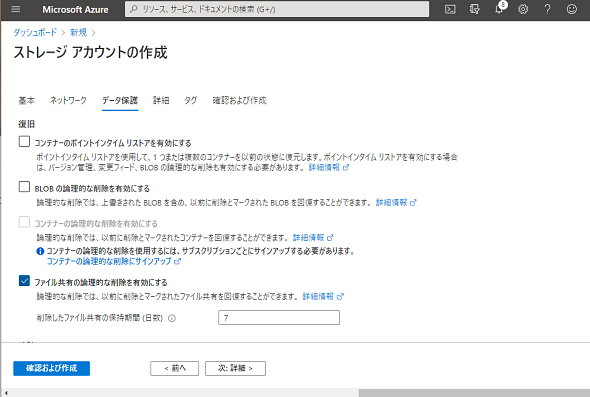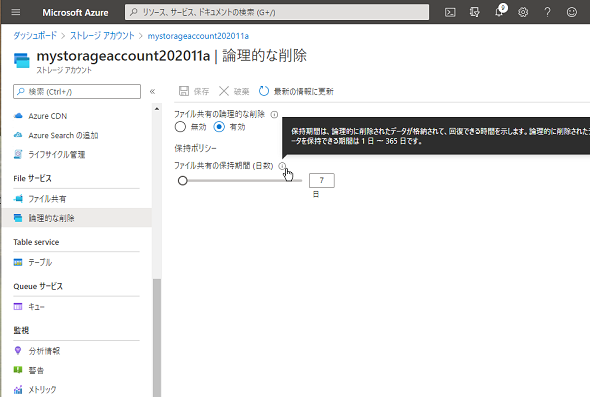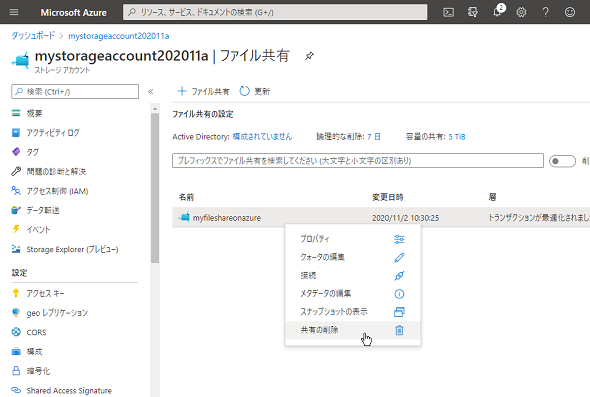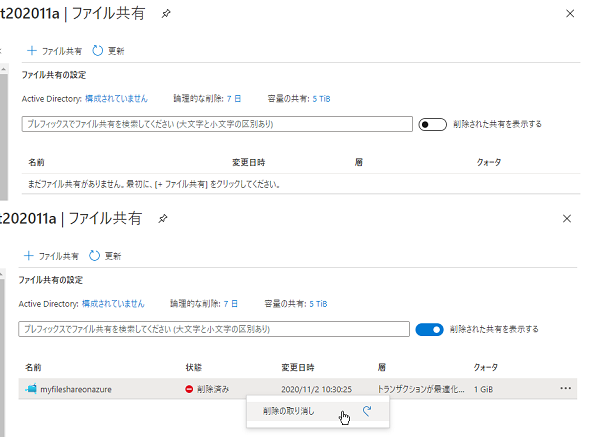間違って削除したファイル共有も簡単な操作で復元可能に――Azureファイル共有で「論理的な削除」機能の一般提供が開始:Microsoft Azure最新機能フォローアップ(127)
2020年5月からプレビュー提供されていた「Azureファイル共有(Azure File Share)」の「論理的な削除(Soft Delete)」機能が、10月末に一般提供となり、全てのリージョンで利用可能になりました。
新機能「論理的な削除(Soft Delete)」とは
「Azureストレージアカウント」の一機能である「Azureファイル共有(Azure File Share)」は、インターネットを介して「Server Message Block(SMB)」バージョン3.0でマウントできるファイル共有サービスです(画面1)。
同一リージョン内のAzure仮想マシンからは、SMB 2.1、SMB 3.0、「Network File System(NFS)」バージョン3.0で接続できます(NFS 3.0は一部のリージョンでプレビュー提供中)。また、「Azureファイル同期(Azure File Sync)」と組み合わせることで、オンプレミスのファイルサーバと双方向で同期したり、オンプレミスのファイルサーバをフロントエンドとして階層型のストレージを構成し、効率的にデータを配置(アクセス頻度の高いファイルはオンプレミス、低いファイルはクラウドなど)したりできます。
2020年5月から「論理的な削除(Soft Delete)」機能が一部のリージョンでプレビュー提供され、10月末に一般提供となり、全てのリージョンで利用可能になりました。論理的な削除は、そこから復元可能な“ごみ箱”のように機能するもので、アプリケーションや誤操作、サイバー攻撃などでファイル共有が意図せず削除されてしまった場合でも、事前設定された保持期間内であれば簡単な操作で復元できます。
保護単位はファイル共有ごとで、個別のデータやフォルダの復元を目的に利用することはできません。ファイルやフォルダ単位でのデータ保護には、「スナップショット」または「Azure Backup」によるバックアップと復元機能を利用できます。
- Soft delete for Azure file shares is now generally available in all regions[英語](Microsoft Azure)
- Azure Files でのデータ保護機能の拡張(Microsoft Azure)
論理的な削除は、Azureポータルでストレージアカウントを新規作成する際に保持期間(1〜365日、既定は7日)とともに有効化できます(画面2)。
現在、この機能はオプションですが、2021年1月1日からは保持期間「7日」で既定で有効化されます。既存のストレージアカウントの場合は、Azureポータルでストレージアカウントの「Fileサービス」の下にある「論理的な削除」を開き、「有効」を選択して保持期間を設定します(画面3)。なお、削除されたファイル共有に含まれるデータ量に応じてストレージ使用量がかかるため、保持期間については考慮してください。
削除されたファイル共有を復元するには
論理的な削除を簡単にテストしてみましょう。ユーザーデータを含む既存のファイル共有を、Azureポータルの「ファイル共有」ページの「共有の削除」メニューを使用して削除します(画面4)。このとき、誤って削除することを防止するために、ファイル共有名の入力が求められます。
Azureポータルで「ファイル共有」のページに戻ると、ファイル共有が削除されたことを確認できます。ここで「削除された共有を表示する」をオンにします。すると、削除済みのファイル共有が表示されるので、右クリックして「削除の取り消し」をクリックして復元します(画面5)。
Azureポータルから操作する場合は、誤って削除することを防止するためにファイル共有名の入力が求められます。そのため論理的な削除は不要に思えるかもしれません。しかし、Azure PowerShell(Remove-AzureStorageShareなど)やAzure CLI経由での操作の場合、管理者のミスで誤って削除してしまう可能性はあるでしょう。そんなときに、論理的な削除は簡単な復元機能を提供します。
最新情報(2021年2月9日追記)
2021年1月31日以降に作成されたストレージアカウントにおいて、「論理的な削除(Soft delete)」が既定で有効化されました。
- General availability: Soft delete for Azure file shares is now on by default for new storage accounts[英語](Microsoft Azure)
筆者紹介
山市 良(やまいち りょう)
岩手県花巻市在住。Microsoft MVP:Cloud and Datacenter Management(2020-2021)。SIer、IT出版社、中堅企業のシステム管理者を経て、フリーのテクニカルライターに。Microsoft製品、テクノロジーを中心に、IT雑誌、Webサイトへの記事の寄稿、ドキュメント作成、事例取材などを手掛ける。個人ブログは『山市良のえぬなんとかわーるど』。近著は『Windows版Docker&Windowsコンテナーテクノロジ入門』(日経BP社)、『ITプロフェッショナル向けWindowsトラブル解決 コマンド&テクニック集』(日経BP社)。
Copyright © ITmedia, Inc. All Rights Reserved.
関連記事
 次期Windows 10最新動向:リリース秒読みの「19H1」はこう変わる
次期Windows 10最新動向:リリース秒読みの「19H1」はこう変わる
間もなくリリースされるWindows 10の新しい機能アップデート「19H1」。それに実装される新機能をまとめてみた。また、同時に変更となるライフサイクルなどについても解説する。 【新元号発表目前!】Windows 10/Officeの新元号対応どうするどうなる!?
【新元号発表目前!】Windows 10/Officeの新元号対応どうするどうなる!?
新元号への切り替えが2019年5月1日に行われる。Windows OS/Officeでこの新元号に対応するにはどうすればよいのか、注意すべき点はあるのかなどをまとめる。 【Windows 10】できる人は知っているキーボードショートカット
【Windows 10】できる人は知っているキーボードショートカット
Windows 10でキーボードショートカットを使うと、マウスを使うよりも素早い操作が可能だ。ただ、種類も多く、知っていると便利なのに意外と使われていないものも多いようだ。ここでは基本的なキーボードショートカットを紹介する。 Windows 10への移行計画を早急に進めるべき理由
Windows 10への移行計画を早急に進めるべき理由
本連載では、これからWindows 10への移行を本格的に進めようとしている企業/IT管理者に向け、移行計画、展開、管理、企業向けの注目の機能を解説していきます。第1回目は、「Windows 10に移行すべき理由」を説明します。